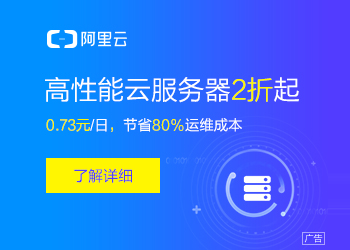您现在的位置是:主页 > news > 定制网站公司哪家好/seo课程哪个好
定制网站公司哪家好/seo课程哪个好
![]() admin2025/4/29 4:32:40【news】
admin2025/4/29 4:32:40【news】
简介定制网站公司哪家好,seo课程哪个好,天津企业网站建设一条龙,广东营销型网站建设报价转自泰然网,作者一叶项目组织360 度 可触摸摇杆实现攻击 与 特效攻击游戏中的操作控制操作控制之键盘映射用户信息更新动作,帧动画 VS 骨骼动画版本库升级角色动作组织《Cocos2d-html5 王者之剑实现(2)》在 《Cocos2d-html5 王者之剑实现 (1)》 中&#…
转自泰然网,作者一叶
项目组织
360 度 可触摸摇杆实现
攻击 与 特效攻击
游戏中的操作控制
操作控制之键盘映射
用户信息更新
动作,帧动画 VS 骨骼动画
版本库升级
角色动作组织

《Cocos2d-html5 王者之剑实现(2)》
在 《Cocos2d-html5 王者之剑实现 (1)》 中,实现了触摸摇杆和按钮点击的实现,这里继续。
游戏中的操作控制
使用 H5 来开发 Cocos2d-x 游戏的一个优势是它可以在浏览器中运行,这意味着,你无需安装部署到客户端即可发布运行,这时我们可以将一些游戏当中的触摸操作转换成键盘映射,就像我们平时玩 PC 游戏一样,比如跑动,跳跃等操作。
在之前,我们已经实现了一个摇杆和攻击按钮的实现,但是并没有一个统一的控制管理,以让它们很好的协同工作,这也是我们现在所要做的事情,首先我们有一个游戏层,里面包含了一个控制操作实现:
varGameLayer = cc.Layer.extend({
init:function(){
varbRef =false;
if(this._super()){
// ...
// 添加控制层
varhudLayer = HudLayer.create();
this.addChild(hudLayer);
hudLayer.setDelegate(this);
// ...
bRef = true;
}
returnbRef;
},
actionJoypadStart:function(degrees){
},
actionJoypadUpdate:function(degrees){
},
actionJoypadEnded:function(degrees){
},
attackButtonClick:function(button){
}
});
我们在 GameLayer 里面定义了 四个操作控制方法 ,摇杆控制,和按钮点击,我们实现的这四个方法,将会由 HudLayer 层来进行控制,显然对于 HudLayer 来说,它需要知道什么时候去调用这些方法,而对于 GamerLayer 本身来说,它 只关心 当触发了这些控制操作之时,需要多哪些操作,如触发摇杆操作,我们移动一个人物的走动,点击攻击,触发人物的攻击等。至于什么时候被触发,怎么被触发的,那它完全不关心。那么谁关心呢?显然不是你我 ~~
HudLayer 完成了这样一个功能,它包含了三个攻击按钮和一个摇杆控件,而且将由它 直接或者间接 完成对 四个操作控制方法 的调用。为什么说是直接或者间接?实际上这就是 委托机制 ,四个操作控制方法 就是回调函数,在 GameLayer 将回调函数委托给了 HudLayer ,当然 HudLayer 也可以继续委托给别人做,或者由自己来做。
还记得前文中 ActionButton 实现的 click 方法么!如果忘了,可以回头看看,有一句关键代码this._delegate.attackButtonClick(this.getAttackType());,它便是调用委托回调函数,而 _delegate 是谁,这不重要,重要的是它一定实现了 attackButtonClick 方法。至于什么时候 click 被触发,我想这里可以从前文代码看出来,在onTouchBegan 达成点击触摸操作时,当然包括了一些其它判断,如点击区域检测。这里的 _delegate 是谁:
varHudLayer = cc.Layer.extend({
_winSize: null,
_pCenter: null,
_delegate: null,
mJoypad: null,
mAttack: null,
mAttackA: null,
mAttackB: null,
ctor:function(){
this._super();
_winSize = cc.Director.getInstance().getWinSize();
_pCenter = cc.p(_winSize.width / 2, _winSize.height / 2);
},
init:function(){
cc.log("Hud layer init ..");
varbRet =false;
if(this._super()){
// 添加控制器
this.mJoypad = Joypad.create();
this.addChild(this.mJoypad);
// 添加攻击按钮
this.mAttack = AttackButton.initWithImage(s_Attack);
this.mAttack.setPosition(cc.p(mWinSize.width - 80, 80));
// 设置攻击按钮的 delegate
this.mAttack.setDelegate(this);
this.mAttack.setAttackType(AT.ATTACK);
this.addChild(this.mAttack);
// 其它攻击 ...
// ...
bRet = true;
}
returnbRet;
},
setDelegate: function(delegate){
this._delegate = delegate;
this.mJoypad.setDelegate(delegate);
},
attackButtonClick:function(button){
if(this._delegate){
this._delegate.attackButtonClick(button);
}
},
keyAttack:function(btnType){
if(btnType == AT.ATTACK_A &&this.mAttackA.isCanClick())
this.mAttackA.click();
if(btnType == AT.ATTACK_B &&this.mAttackB.isCanClick())
this.mAttackB.click();
if(btnType == AT.ATTACK &&this.mAttack.isCanClick())
this.mAttack.click();
// this.attackButtonClick(bunType);
},
keyAttackUp:function(btnType){
if(btnType == AT.ATTACK)// && this.mAttack.isCanClick())
this.mAttack.clickUp();
}
});
攻击按钮的 _delegage 就是 HudLayer 本身,所以在攻击按钮的 click 触发之时,HudLayer 的 attackButtonClick 方法被触发,而 HudLayer 本身的 _delegate 是谁呢,当然是 GameLayer 了,所以最终 GaleLayer 的 attackButtonClick 方法被触发,以达到攻击按钮点击作用于游戏控制的目的。这便是由 HudLayer 直接控制 GameLayer 的 attackButtonClick,别被 攻击按钮的 _delegate 和 HudLayer 的 _delegate 相通方法名 attackButtonClick 给骗了,它们完全可以不同,所以说是直接的。
我们已经注意到,在 HudLayer 虽然实现了调用 _delegate 的 attackButtonClick 方法,但是并没有看见摇杆控制的调用,如 actionJoypadStart 方法。这是因为在 HudLayer 的 setDelegate 方法中,在设置其本身 _delegate 的时候,也同样将它通过 this.mJoypad.setDelegate(delegate); 设置给了 Jodpad,这就意味着,在 Joypad 中,我们可以通过调用它的 _delegate 来控制 GameLayer 的操作,它将直接作用于 GameLayer,由 HudLayer 间接的传递委托(js 中没有明文的规定,所以你可以任意的将委托传递,这同样也是 js 的灵活之处,如果运用得当:否则不应该称之它为“灵活”了)。
HudLayer 的存在是为了托管控制操作,以便很容易的进行控制或者扩展,我们当然可以将所有的内容都一股脑的放在 GameLayer 中去实现,让它去接受触摸事件,去判断点击,去进行游戏的控制,但那样做,不利于我们后期的维护与扩展。例如,我想通过扩展,实现键盘操作控制,再如在游戏中,我可以通过网络发送命令来控制主角的走动,而对于 GameLayer 来说,显然它可以不用知道谁控制它,全部交由 HudLayer 来完成,下面对游戏进行简单的扩展,实现通过键盘来操作游戏。
操作控制之键盘映射
在使用键盘之前,我们需要先检测键盘是否可用,并且启用它,后通过一个数组(更准确的说是字典)来保存按键信息:
// GameConfig.js
// AC.KEYS 的定义
varAC = AC || {};
AC.KEYS = [];
// GameLayer.js init 方法
if(sys["capabilities"].hasOwnProperty('keyboard'))
this.setKeyboardEnabled(true);
// 保存按键信息
onKeyDown:function(e){
// 保存所有的按键信息
AC.KEYS[e] = true;
},
onKeyUp:function(e){
AC.KEYS[e] = false;
},
通过以上方式,将按键的信息保存在了 AC.KEYS 里面,用以在任何失去判断我们关系的按键是否被按下,以便完成一些操作。
varKeyMap = cc.Layer.extend({
_delegateJoypad: null,
_delegateAttack: null,
_pJoyKeyDown: false,
_pJKeyDown: false,
_pUKeyDown: false,
_pIKeyDown: false,
init:function(){
this._super();
this.scheduleUpdate();
returntrue;
},
setDelegateJoypad:function(delegate){
this._delegateJoypad = delegate;
},
setDelegateAttack:function(delegate){
this._delegateAttack = delegate;
},
update:function(dt){
this._super();
// 控制杆键盘映射处理
varau =false;
varal =false;
varad =false;
varar =false;
// 属性值的判断操作
// ...
varnewDegrees = -1;
// 通过按键判断摇杆方向,具体实现细节请看源码
if(this._delegateJoypad){
if(au || al || ad || ar){
if(!this._pJoyKeyDown)
this._delegateJoypad.keyStart(newDegrees);
this._pJoyKeyDown =true;
}
elseif(this._pJoyKeyDown){
this._pJoyKeyDown =false;
this._delegateJoypad.keyEnded(newDegrees);
}
if(newDegrees != -1 &&this._pJoyKeyDown){
this._delegateJoypad.keyUpdate(newDegrees);
}
}
// 攻击按钮控制映射
varkeyJ =false;
varkeyU =false;
varkeyI =false;
if(AC.KEYS[cc.KEY.j])
keyJ = true;
if(AC.KEYS[cc.KEY.u])
keyU = true;
if(AC.KEYS[cc.KEY.i])
keyI = true;
varpressJ =false;
varpressU =false;
varpressI =false;
if(keyJ){
if(!this._pJKeyDown){
this._pJKeyDown =true;
pressJ = true;
}
}else{
if(this._pJKeyDown){
// 发送一个攻击键松开的操作
this._delegateAttack.keyAttackUp(AT.ATTACK);
}
this._pJKeyDown =false;
}
// 其它按键的判断
// ...
if(this._delegateAttack){
if(pressJ)
this._delegateAttack.keyAttack(AT.ATTACK);
if(pressU)
this._delegateAttack.keyAttack(AT.ATTACK_A);
if(pressI)
this._delegateAttack.keyAttack(AT.ATTACK_B);
}
}
});
以上,我们通过 _delegateJoypad 和 _delegateAttack 来分别完成不同功能的调用,至于调用时机,由内部判断完成,也就是根据按钮的点击做出相应的响应,再作用于两个 delegate。
// 在 HudLayer 中 init 方法添加如下:
varkeyMap = KeyMap.create();
keyMap.setDelegateJoypad(this.mJoypad);
keyMap.setDelegateAttack(this);
this.addChild(keyMap);
// HudLayer 添加实现
keyAttack:function(btnType){
if(btnType == AT.ATTACK_A &&this.mAttackA.isCanClick())
this.mAttackA.click();
if(btnType == AT.ATTACK_B &&this.mAttackB.isCanClick())
this.mAttackB.click();
if(btnType == AT.ATTACK &&this.mAttack.isCanClick())
this.mAttack.click();
// this.attackButtonClick(bunType);
},
keyAttackUp:function(btnType){
if(btnType == AT.ATTACK)// && this.mAttack.isCanClick())
this.mAttack.clickUp();
}
而 _delegateJoypad.keyStart 等方法的实际调用则在 Joypad 中完成,从而在去控制 GameLayer 的操作。在添加这样一个新的功能时,我们并没有对 GameLayer 进行太大的修改,只是在已有的实现,多添加一种触发条件而已,让 KeyMap 去调用 HudLayer 的 keyAttack,并且判断实际的攻击按钮,最终再去调用按钮的 click,完成按钮操作所应有的功能,如按钮再点击时的一些特效之类。而 Joypad 的调用异曲同工 ~
用户信息更新
为用户添加状态信息,如角色名称,血条等,我们最终显示的效果是这样的:
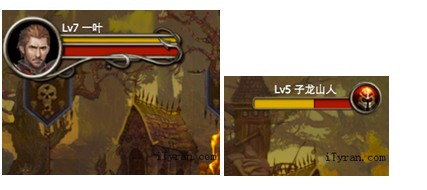
为此我们需要准备一系列素材。
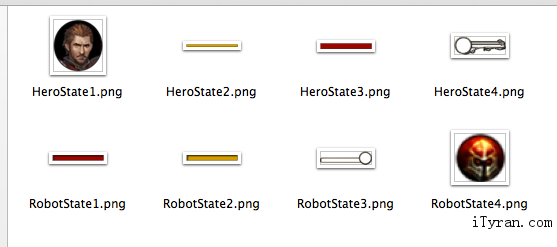
开发之时,这里只实现了,血条的改变,而并没有添加其它 值 的状态改变,但这并不影响实现它们。对于英雄和机器人(系统人物)来说,它们都有血量状态,都能改变,为此,设定一个抽象的数据类型来标示状态,让代码得到重用:
varState = cc.Node.extend({
_bloodSprite: null,
_roleType: null,
ctor:function(){
this._super();
},
setBloodSprite:function(obj){
this._bloodSprite = obj;
},
init:function(){
varbRet =false;
if(this._super()){
cc.NotificationCenter.getInstance().addObserver(this,this.notifyChangeStatus,"status",null);
bRet = true;
}
returnbRet;
},
notifyChangeStatus:function(obj){
if(obj.getRoleType() ==this._roleType){
cc.log("notify status ...");
this.setBlood(obj.getBloodPercent());
}
},
setBlood:function(value){
// 显示血量百分比
if(value
value = 0;
if(value > 1)
value = 1;
this._bloodSprite.setScaleX(value);
},
setRoleType:function(type){
this._roleType = type;
}
});
State.create = function(){
varstate =newState();
if(state && state.init()){
returnstate;
}
returnnull;
};
这里使用通知机制,来完成对状态的更新,需要注意的是,在当前使用的版本 H5 – 2.1.5 中,默认并没有启用 NotificationCenter,你可以将 “[H5]/cocos2d/support/CCNotificationCenter.js” 添加到 “[H5]/cocos2d/CCLoader.js” 中去。
State.createHero =function(){
varstate = State.create();
vars1 = cc.Sprite.create(s_HeroState1);
vars2 = cc.Sprite.create(s_HeroState2);
vars3 = cc.Sprite.create(s_HeroState3);
vars4 = cc.Sprite.create(s_HeroState4);
s1.setPosition(cc.p(-80, 3));
s2.setPosition(cc.p(33, 15));
s3.setPosition(cc.p(-45, -12));
s3.setAnchorPoint(cc.p(0, 0));
state.setBloodSprite(s3);
state.addChild(s1);
state.addChild(s2);
state.addChild(s3);
state.addChild(s4);
state.setRoleType(AC.ROLE_HERO);
vartitle = cc.LabelTTF.create("Lv7 一叶","Tahoma", 14);
title.setPosition(cc.p(-15, 30));
state.addChild(title);
returnstate;
};
State.createRobot = function(){
varstate = State.create();
vars1 = cc.Sprite.create(s_RobotState1);
vars2 = cc.Sprite.create(s_RobotState2);
vars3 = cc.Sprite.create(s_RobotState3);
vars4 = cc.Sprite.create(s_RobotState4);
s1.setPosition(cc.p(50, -16));
state.setBloodSprite(s1);
s1.setAnchorPoint(cc.p(1, 0));
// s1.ignoreAnchorPointForPosition(true);
s2.setPosition(cc.p(-20, -7));
s4.setPosition(cc.p(65, 1));
state.setRoleType(AC.ROLE_ROBOT);
state.addChild(s2);
state.addChild(s1);
state.addChild(s3);
state.addChild(s4);
vartitle = cc.LabelTTF.create("Lv5 子龙山人","Tahoma", 14);
title.setPosition(cc.p(-15, 12));
state.addChild(title);
returnstate;
};
上面使用两个方法创建了玩家状态和机器人状态,两者有类似的功能,唯一需要注意的是,血量的锚点设置,基于百分比的血量展示,用基于百分比的放大缩小控制。设置好锚点才能保证显示的效果。
#p#副标题#e#
《Cocos2d-html5 王者之剑实现(3)》
游戏中人物的走动,跑动,攻击等动作是必不可少,实现它们的方法一般采用帧动画或者骨骼动画。在本文的两个角色里,一个采用帧动画,另一个采用骨骼动画(使用CocoStudio 的动画编辑器),同时也能很清楚的区别,两种方式的优劣,以及使用方式 ~ 有以下几个角度。
图片资源:首先对比一下使用帧动画和骨骼动画的所需要的图片资源。
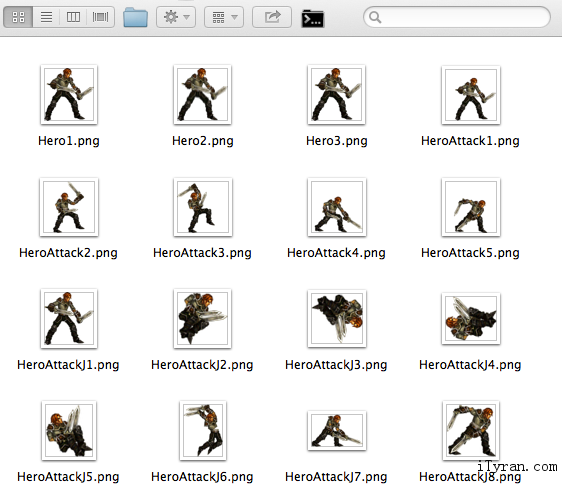
如上图所示,角色英雄使用了帧动画(实际上图没有显示全,因为较多),他有各种动作,站立,跑动,攻击等效果,我们要为每一个动作创建几个“帧”,而动画的流畅性,取决于“帧数”的多少,但要知道,图片资源的大小也取决于你“帧数”的多少(浪费比特是不对的 ~),需要什么效果,需要多少帧,有多少动画,都需要自己权衡 ~
而怪物图片资源采用骨骼动画,资源是一块块小的“骨骼”,这无疑节省了资源大小,而动作信息则保存在一个 json 文件里面,后文会提到,而此时,随着动作的增加,所增加的比特(Byte)几可忽略不计。
使用方式:对于两者的使用方式,关键代码如下 :
// *********************帧动画加载与调用************************
// 动作的加载
initAction:function(){
// 站立动作
varsa = cc.Animation.create();
for(varsi = 1; si
varframeName1 ="res/Hero"+ si +".png";
sa.addSpriteFrameWithFile(frameName1);
}
sa.setDelayPerUnit(5.8 / 14);
sa.setRestoreOriginalFrame(true);
this._actionStand = cc.RepeatForever.create(cc.Animate.create(sa));
// 跑动动作
varanimation = cc.Animation.create();
for(vari = 1; i
varframeName ="res/HeroRun"+ i +".png";
animation.addSpriteFrameWithFile(frameName);
}
animation.setDelayPerUnit(2.8 / 14);
animation.setRestoreOriginalFrame(true);
this._actionRunning = cc.RepeatForever.create(cc.Animate.create(animation));
// 普通攻击
varanAttack = cc.Animation.create();
for(varattackIndex = 1; attackIndex
varattackFrame ="res/HeroAttack"+ attackIndex +".png";
anAttack.addSpriteFrameWithFile(attackFrame);
}
anAttack.setDelayPerUnit(1.8 / 14);
// anAttack.setRestoreOriginalFrame(false);
this._actionAttack = cc.Animate.create(anAttack);
// 跳跃攻击 ...
// 突刺攻击 ...
// 其它动作,如果有 ~
}
// 动作的调用
this._sprite.runAction(this._actionStand);// 站立
this._sprite.runAction(this._actionRunning);// 跑动
// ...
// *********************骨骼动画加载与调用************************
// 加载骨骼资源
vars_Robot_png ="res/armature/Robot.png";
vars_Robot_plist ="res/armature/Robot.plist";
vars_Robot_json ="res/armature/Robot.json";
cc.ArmatureDataManager.getInstance().addArmatureFileInfo(
s_Robot_png,
s_Robot_plist,
s_Robot_json);
this._armature = cc.Armature.create("Robot");
// 使用方法
this._armature.getAnimation().play("stand");// 站立
this._armature.getAnimation().play("run");// 跑动
// ...
如上代码,对于动作的初始化,可以看到对于帧动画来说,非常繁琐,需要加载每一帧的图片,组合成一个动作动画,而骨骼动画则不然,资源的加载非常简单,调用方式也很简单。实际,在 CocoStudio 中也能够使用帧动画,并且使得动画的加载过程变得简单!
显示效果: 就显示效果而言,帧动画有如播放电影同样,只有帧率很高的时候才能达到不错的显示效果,然而骨骼动画,其帧率和游戏的帧率同样,唯一的区别,就是需要制作骨骼动画,但是对于这里英雄角色帧动画的制作过程而言,也是先制作成每一块骨骼,然后为每一帧调节其位置关系,并且少了骨骼节点,位置角度等也都不好控制。这里从制作过程到显示,都可以发现骨骼动画的优势所在。
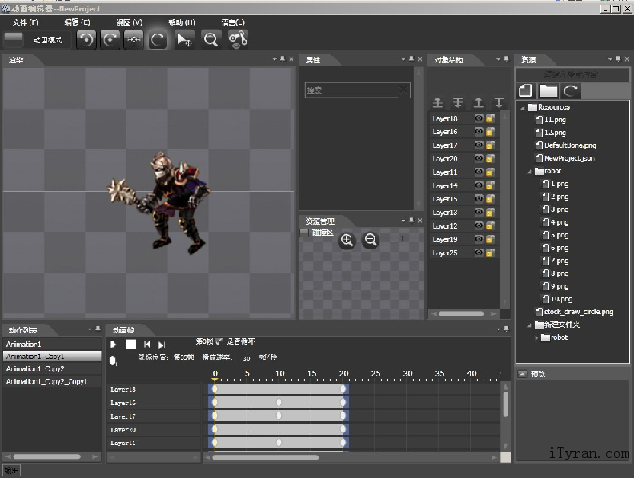
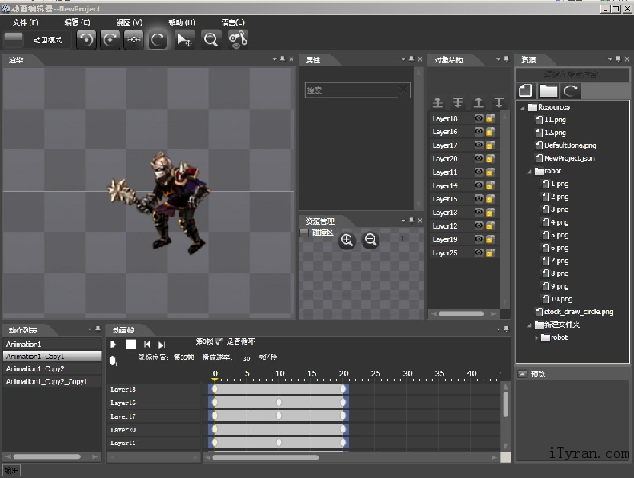
项目版本库升级
为了得到更好的骨骼动画支持,将这个小项目所使用的 H5 版本库,从 2.1.5 升级到了 2.1.6,这其中修复了些 骨骼动画中的 Bug,并且也对核心库的一些 API 做了修改,如:
// 新的触摸注册方式 ~
cc.Director.getInstance().getTouchDispatcher().addTargetedDelegate(this, 0,false);
cc.registerTargetedDelegate(0, true,this);
cc.Director.getInstance().getTouchDispatcher().removeDelegate(this);
cc.unregisterTouchDelegate(this);
// 精灵翻转
// 2.1.5
sprite.setFlipX
// 2.1.6
sprite.setFlippedX
角色动作组织
游戏中,对英雄和怪物来说,有一些通用的方法或者代码结构,为此提取出一个 ActionSprite 以标示这样一个角色:
varActionSprite = cc.Node.extend({
// 初始化方法
init:function(obj){...},
// 攻击
acceptAttack:function(obj){...},
// 是否翻转,图片“左右”走动
isFlip:function(){...},
// 设置精灵
setSprite:function(image, pos){...},
// 开始跑动 附带方向,方向是一个小于 360 的角度
runWithDegrees:function(degrees){...},
// 跑动,改变方向
moveWithDegrees:function(degrees){...},
// 停止跑动
idle:function(){...},
// 每帧更新
update:function(dt){...},
// 简单 ai 实现
ai:function(){...},
// 屏幕检测,人物不能走出屏幕之外 并且只能在下方
checkLocation:function(){...},
// 站立
hStand:function(){...},
// 跑动
hRunning:function(){...},
// ...
});
对于英雄和怪物的实现来说,有所不同,除了前文中繁杂的动作初始化方法之外,其它实现如下:
hAttack:function(at){
varaa =null;
if(at == AT.ATTACK){
aa = this._actionAttack;
this._attackRangt = 150;
}elseif(at == AT.ATTACK_A){
aa = this._actionAttackJump;
// 当前位置跳跃
varjump = cc.JumpTo.create(
0.6, cc.pSub(this.getPosition(), cc.p(this._flipX ? 200: -200)), 120, 1);
this.runAction(jump);
this._attackRangt = 300;
}elseif(at == AT.ATTACK_B){
aa = this._actionAttackT;
// 当前位置移动
varmove = cc.MoveTo.create(0.3, cc.pSub(this.getPosition(), cc.p(
this._flipX ? 200:-200, 0)));
this.runAction(move);
this._attackRangt = 300;
}
if(aa){
this._sprite.stopAllActions();
varaction = cc.Sequence.create(
aa,
cc.CallFunc.create(this.callBackEndAttack,this));
this._sprite.runAction(action);
this._state = AC.STATE_HERO_ATTACK;
this.postAttack();
}
},
attack:function(at){
this.hAttack(at);
},
callBackEndAttack:function(){
if(this._isRun){
this.hRunning();
}else{
this.hStand();
}
}
对于怪物,实现如下:
varRobot = ActionSprite.extend({
_armture:null,
init:function(){
varbRet =false;
if(this._super()){
cc.ArmatureDataManager.getInstance().addArmatureFileInfo(
s_Robot_png,
s_Robot_plist,
s_Robot_json);
this._armature = cc.Armature.create("NewProject");
this.setSprite(this._armature, cc.p(500, 300));
this.setZLocatoin(-90);
this.hStand();
this.runWithDegrees(180);
this.setRoleType(AC.ROLE_ROBOT);
this._imageflipX =true;
bRet = true;
this._speed = 150;
}
returnbRet;
},
setSprite:function(armature, pos){
this._sprite = armature;
this.addChild(this._sprite);
this.setPosition(pos);
},
hAttack:function(at){
this._attackRangt = 150;
this._sprite.stopAllActions();
this._sprite.getAnimation().play("attack");
this._sprite.getAnimation().setMovementEventCallFunc(this.callBackEndAttack,this);
this._state = AC.STATE_HERO_ATTACK;
this.postAttack();
},
hStand:function(){
this._sprite.getAnimation().play("stand");
this._state = AC.STATE_HERO_STAND;
},
hRunning:function(){
this._sprite.getAnimation().play("run");
this._state = AC.STATE_HERO_RUNNING;
},
attack:function(button){
this.hAttack(button);
},
callBackEndAttack:function(armature, movementType, movementID){
if(movementType == CC_MovementEventType_LOOP_COMPLETE) {
if(this._isRun){
this.hRunning();
}else{
this.hStand();
}
}
},
_timestamp: (newDate()).valueOf(),
_attackIndex: 0,
_moveIndex: 0,
ai:function(){
varnewTs = (newDate()).valueOf();
varvalue = newTs -this._timestamp;
if(this._moveIndex
this._moveIndex += 1;
varr = Math.random() * 360;
this.moveWithDegrees(r);
}
if(this._attackIndex
this._attackIndex += 1;
this.attack();
}
}
});
看到上面代码中的最后一小段,一个不是 AI 的 AI,每三秒钟做一次随机方向的走动,每六秒钟做一次攻击操作。
攻击判断:我们知道,只有在英雄和怪物站在一起时,才能攻击的到,表现在游戏画面中,那便是脚部所在的位置,在同一个 Y 坐标上,或者 Y 坐标的值在一个范围之内才能有效,所以在初始化的时候,设定了一个属性来标示它 (setZLocation),在攻击的时候,会去判断它们是否在有效的 Y 坐标之内,如下图中脚下的黄色线条(这线条素材不过时其它素材借来一用而已:D),除了上下位置关系的判断,当然也还有距离判断,则在代码中的 ActionSprite 实现:

在攻击之时,攻击者,发送一个消息,所有的可被攻击者都会收到这个消息,然后判断是否被攻击到,而后做相应的操作,如掉血等 ~